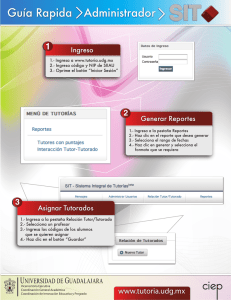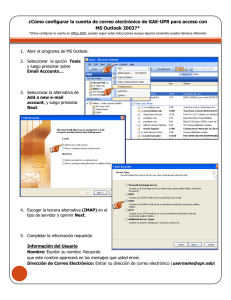¿Cómo configuro mi cuenta @itesm.mx en Microsoft Outlook?
Anuncio
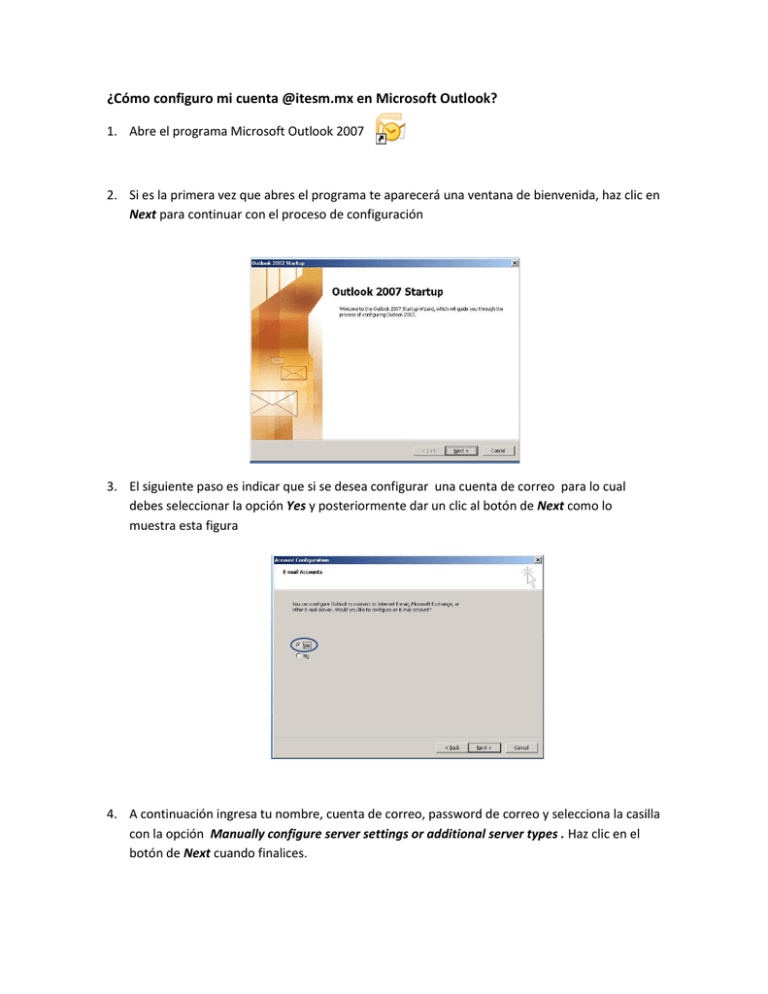
¿Cómo configuro mi cuenta @itesm.mx en Microsoft Outlook? 1. Abre el programa Microsoft Outlook 2007 2. Si es la primera vez que abres el programa te aparecerá una ventana de bienvenida, haz clic en Next para continuar con el proceso de configuración 3. El siguiente paso es indicar que si se desea configurar una cuenta de correo para lo cual debes seleccionar la opción Yes y posteriormente dar un clic al botón de Next como lo muestra esta figura 4. A continuación ingresa tu nombre, cuenta de correo, password de correo y selecciona la casilla con la opción Manually configure server settings or additional server types . Haz clic en el botón de Next cuando finalices. 5. Falta una ventana en donde se selecciona el tipo de servicio de correo electrónico que se va a configurar. Selecciona la opción Correo electrónico de Internet y haz clic en el botón Next 6. A continuación ingresa tus datos y completa la información referente al servidor de entrada y de salida de correo que te solicitan: Account Type: POP3 Incoming mail server: itesm.mx Outgoing mial server (SMTP): itesm.mx Haz clic en el botón More Settings … y selecciona la pestaña Outgoing Server y selecciona la casilla My outgoing server (SMTP) requires authentication. Para confirmar haz clic en el botón OK. Para continuar con la configuración haz clic en el botón Next. 7. Como paso final aparecerá la ventana que nos confirma que el proceso de configuración fue concluido.